Marketplaceアドオン
Alteryx Marketplaceからダウンロードする以外にも、Alteryx製のデータコネクタツールやアドオンをAlteryx Designerから直接ダウンロードしてインストールできるようになりました。
アドオンのダウンロードとインストール
Alteryxデータコネクタツールやその他のアドオンをDesignerから直接ダウンロードしてインストールするには、次の手順に従います。
Designerで、[アドオン] > [Marketplaceアドオンの管理]に移動し、[Marketplaceアドオン]ウィンドウを開きます。
インストールするアドオンまたはコネクタツールを探します。必要に応じて、検索バーを使用したり、[名前]列を選択してツールリストをアルファベット順に並べ替えたりできます。アドオンが見つかったら、キャレットアイコンを使用して展開し、アドオンの説明、アップロード日、現在のバージョン、およびAlteryx Marketplaceへのリンクを表示します。
[インストール]ボタンを選択し、アドオンをダウンロードします。そのアドオンがすでにインストールされている場合は、ボタンのテキストが[インストール済み]または[更新]と表示されます。アドオンの新しいバージョンが利用可能な場合は、ボタンがアクティブになり、[更新]を選択してインストールできます(新しいバージョンがまだ利用できない場合、ボタンはアクティブではありません)。
複数のアドオンを同時にインストールできます。複数のアドオンで[インストール]ボタンまたは[更新]ボタンを選択して、インストールをキューに登録します。最初のインストールが完了すると、次のアドオンのインストールプロセスが開始します。
アドオンの更新
以前にインストールしたアドオンは、新しいバージョンが利用可能な場合、[更新]ボタンでダウンロードできます。このアクションでは、既存のアドオンは上書きされないことに注意してください。上書きするのではなく、インストール済みの以前のバージョンに加えて、別の新しいバージョンがダウンロードされます。
また、この更新機能は、Designerの[Marketplaceアドオン]ウィンドウからインストールされたアドオンの場合にだけ、更新できるアドオンを認識します。アドオンYXIを手動でインストールした場合は、[Marketplaceアドオン]ウィンドウには更新オプションが表示されません(更新が利用可能の場合でも)。
[インストール]または[更新]を選択すると、[インストーラー]ウィンドウが開きます。ここでは、カテゴリ、バージョン、作成者、説明など、いくつかのメタデータにアクセスできます。
[インストール]を選択して続行するか、[キャンセル]を選択して前のウィンドウに戻ります。
管理者インストール
Designerを管理者として実行している場合、管理者はすべてのユーザーに対してアドオンをインストールできます。1人のユーザーに対してインストールするには、非管理者バージョンのDesignerを実行します。
インストールが完了したら、[閉じる]を選択して[Marketplaceアドオン]ウィンドウに戻ります。
アドオンメニューへのアクセスの削除
組織によっては、ユーザーが自分のマシンにアイテムをダウンロードする機能をポリシーで制限している場合があります。このような場合、Designerからアドオンメニューを削除して、ユーザーがAlteryx Marketplaceからアイテムにアクセスしてダウンロードできないようにすることができます。アドオンメニューを削除するには、次の手順を実行します。
..\Alteryx\bin\RuntimeDataにあるRuntimeSettings.xmlファイルを開きます。ファイルの
<Designer>セクションまでスクロールし、<EnableAddOns>True</EnableAddOns>タグを探します。既定値はTrueです。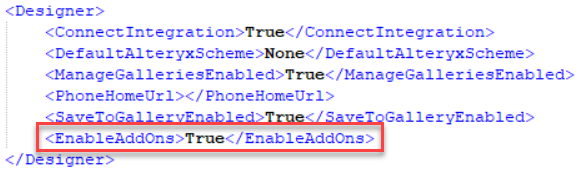
値を
Falseに設定し、RuntimeSettings.xmlファイルを保存します。Designerを再起動すると、アドオンメニューにアクセスできなくなっています。メニューを再び有効にするには、上記の手順を繰り返し、値を
Trueに戻します。
Designerからインストール可能なMarketplaceアドオン
2024.2の新機能
初回の2024.1リリースでは、Designerからは最新バージョンのツールのみをインストールできます。以下のツールのいずれかの古いバージョンをインストールする必要がある場合は、Alteryx Marketplaceのツールのページにアクセスしてください。
また、2024.1リリースでは、AlteryxはPythonのバージョンをv3.10.13にアップグレードしました(以前はv3.8.16)。Pythonアップグレードとの互換性確保のために、すぐに更新されないツールもあります。古いバージョンのツール(Marketplaceから直接ダウンロードしたもの)をDesigner 2024.1で使用しようとすると、問題が発生する可能性があります。最新の情報については、Python 3.10アップグレードのFAQを参照してください。
2024.2リリースでは、Designerの[Marketplaceアドオン]ウィンドウからは、使用中のDesignerバージョンと互換性のあるアドオンのみをインストールできます。